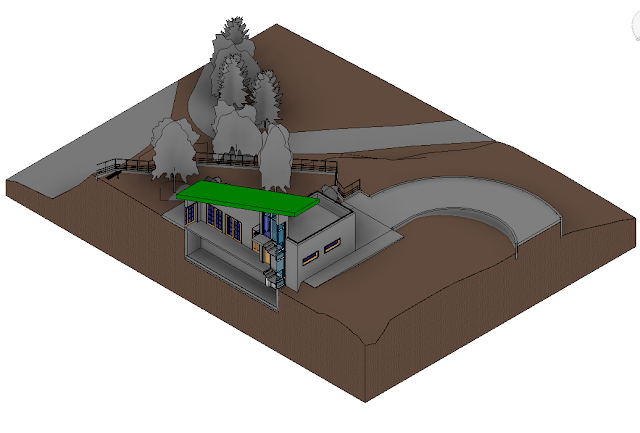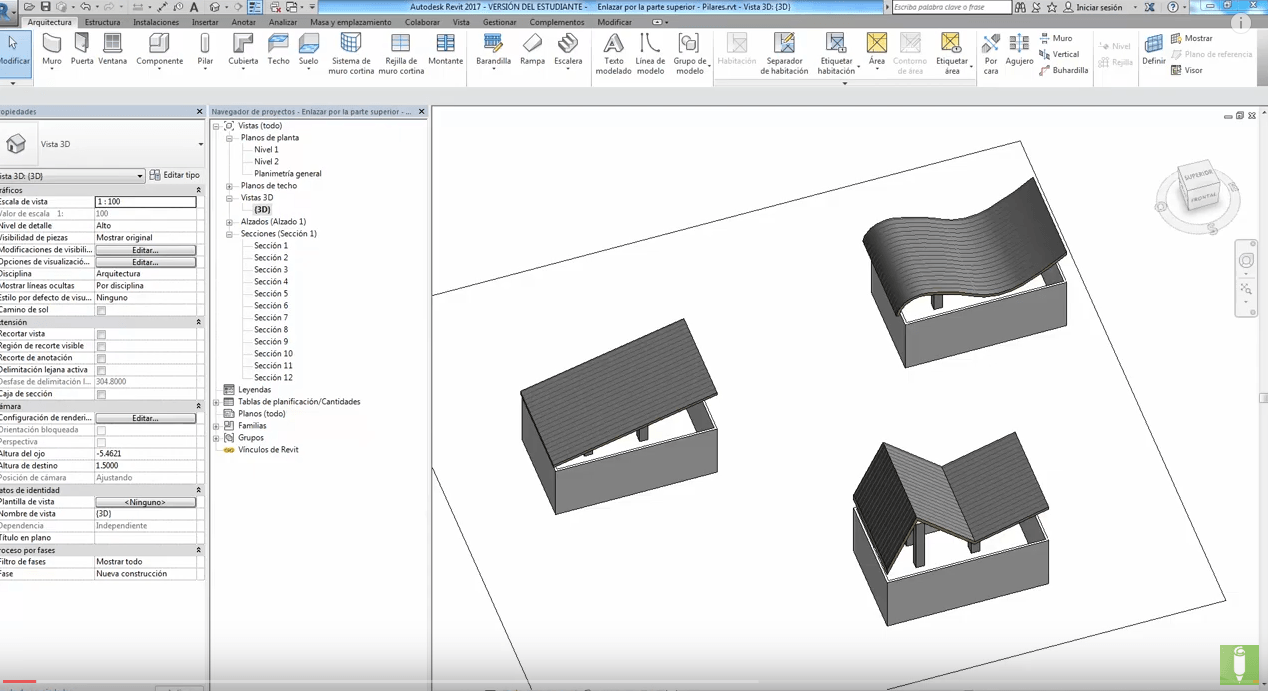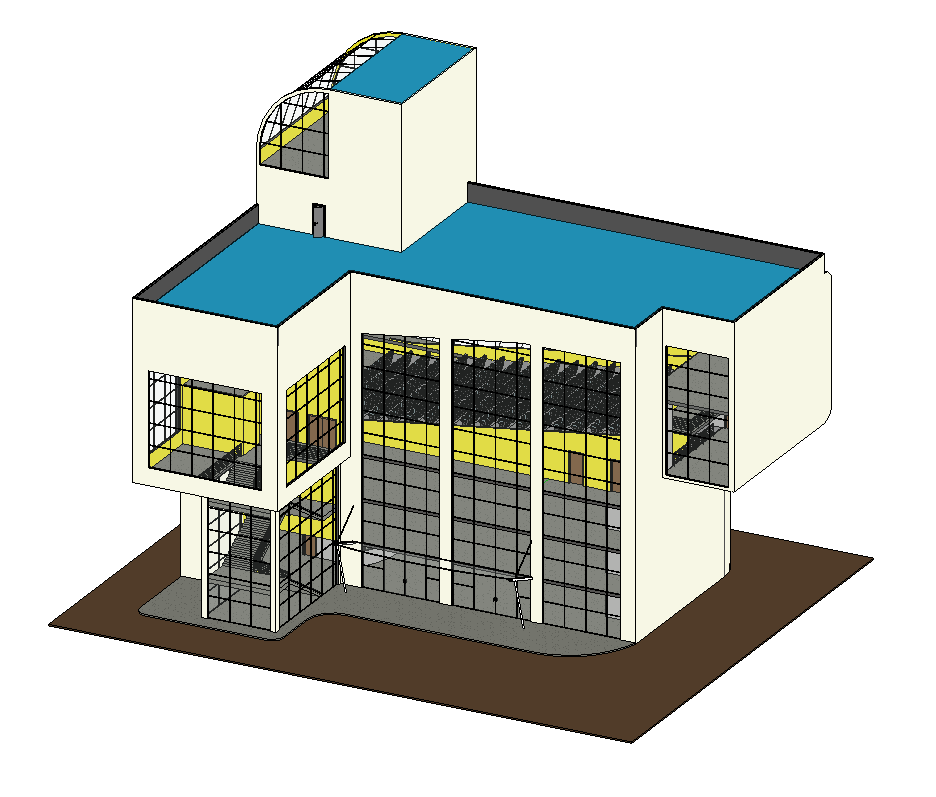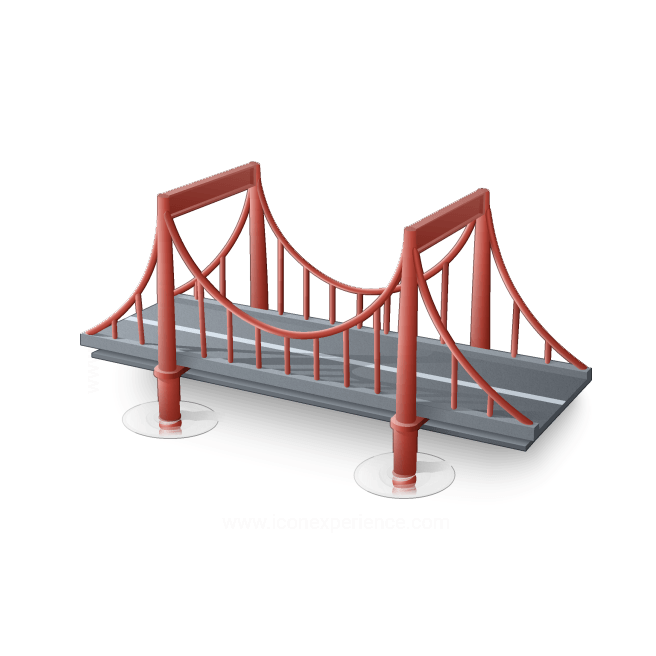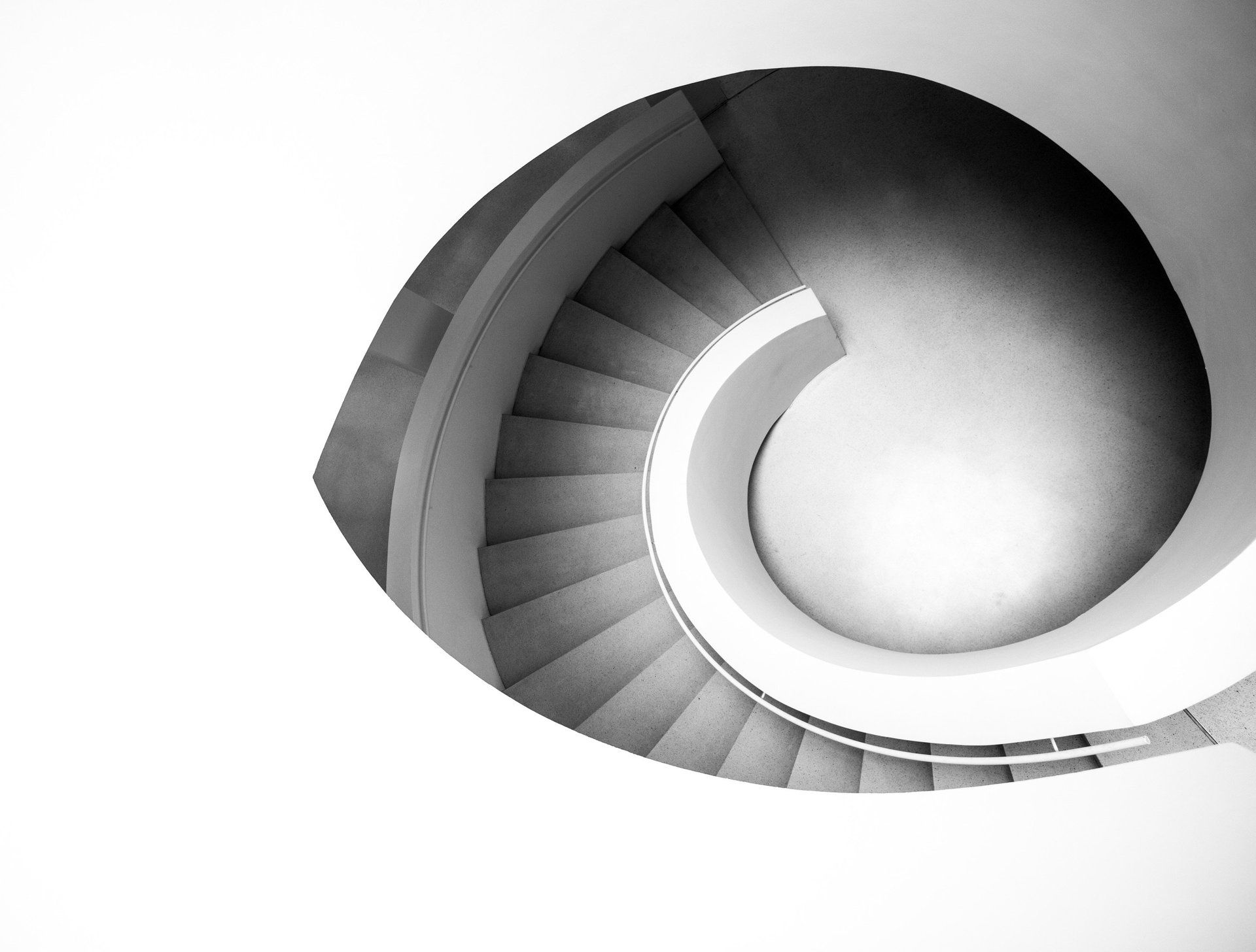¿Buscamos algún tema?
Caja de sección en Revit
24 de marzo de 2020
Pregunta de un alumno de los cursos online de MiltonChanes.com sobre cómo se han de crear secciones 3D en Revit.
Iñaki pregunta: -"Cuando tengo varias plantas dibujadas como se selecciona en la vista 3D solamente una planta. En la actualidad la vista 3D veo todo el edificio y si quiero ver una planta determinada en 3D ¿como se hace?
Respuesta de Milton: -"La solución a tu problema las dan las cajas de sección. Al activarla, podrás modificar su extensión de tal manera que sólo verás lo que esté dentro de la caja de sección. Para ello tiene unos controles de arrastre que podrás manipular en la vista 3D. También se pueden manipular desde una vista de plano, o alzado".
Para activar una caja de sección:
- Desde el Navegador de Proyecto, abrir una vista 3D.
- En la Paleta Propiedades, en el apartado Extensión, seleccionar la opción Caja de sección.
- Seleccionar Aceptar.
Estando activa la caja se observan controles de arrastre que permite modificarlos fácilmente. Hay que mover alguna de sus caras hasta que pase por la zona que se deseas "seccionar", visualmente, ya que en realidad el objeto no es seccionado. Si la idea es ver únicamente un nivel de planta hay que bajar la caja hasta que pase a media altura sobre el nivel que deseas y listo.
Para modificar la extensión de la caja de sección fuera de la vista 3D:
- Seleccionar la caja de sección en una vista 3D.
- Abrir la vista que se desea asociar, por ejemplo una vista de plano o alzado.
- En el Navegador de proyectos, hacer clic con el botón derecho en el nombre de la vista 3D y elegir Mostrar caja de sección.
- Arrastrar los controles de flecha azul para cambiar el tamaño de la caja de sección.
Más tutoriales sobre este tema que deberías conocer...
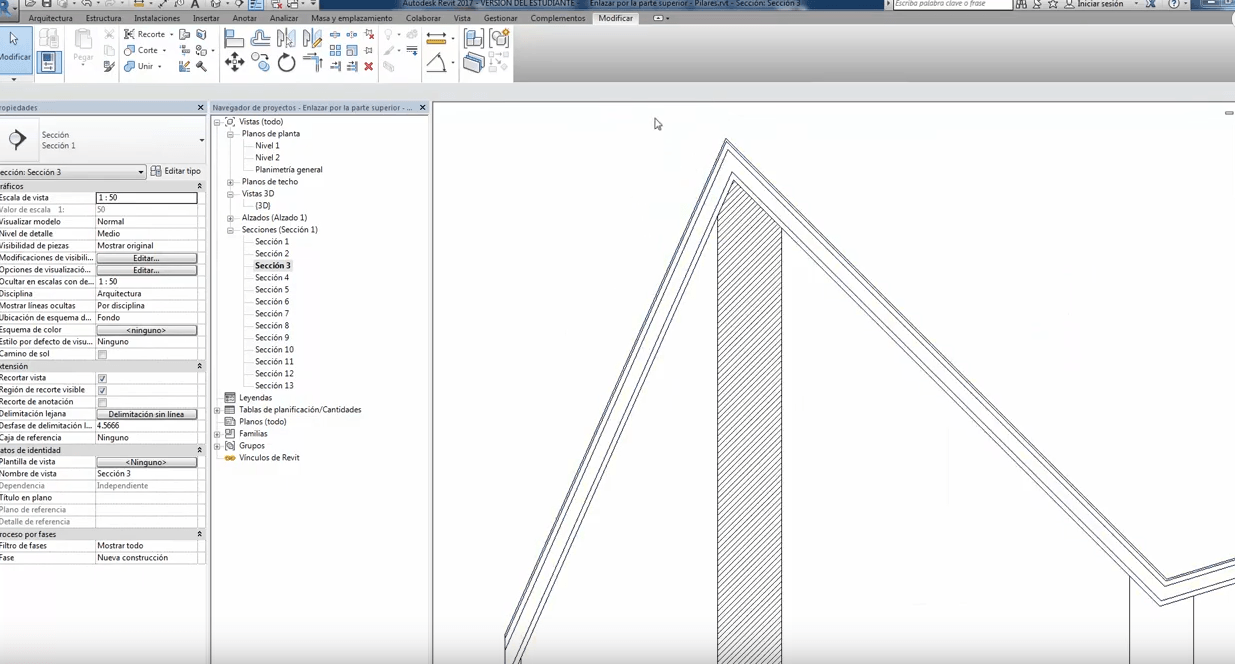
En un vídeo anterior, aprendimos como enlazar pilares a cubiertas. Sin embargo, en ese ejemplo, uno de los pilares no podía adaptarse correctamente. Es un caso puntual, pero no se resolvía adecuadamente. Por ello, en este tutorial, explicamos como podemos resolver problemas puntuales como ese utilizando muros, en vez de pilares.

En este vídeo aprendemos a crear una cubierta por extrusión, que utilizamos como ejemplo para enlazar muros por la parte superior para que adquieran su forma. Este vídeo nos sirve de base para conocer una característica de los muros de Revit, que nos sirve de preámbulo para el vídeo siguiente donde vamos a tratar el mismo tema, pero esta vez aplicada a pilares, y ver que ocurre, y como solucionarlo.
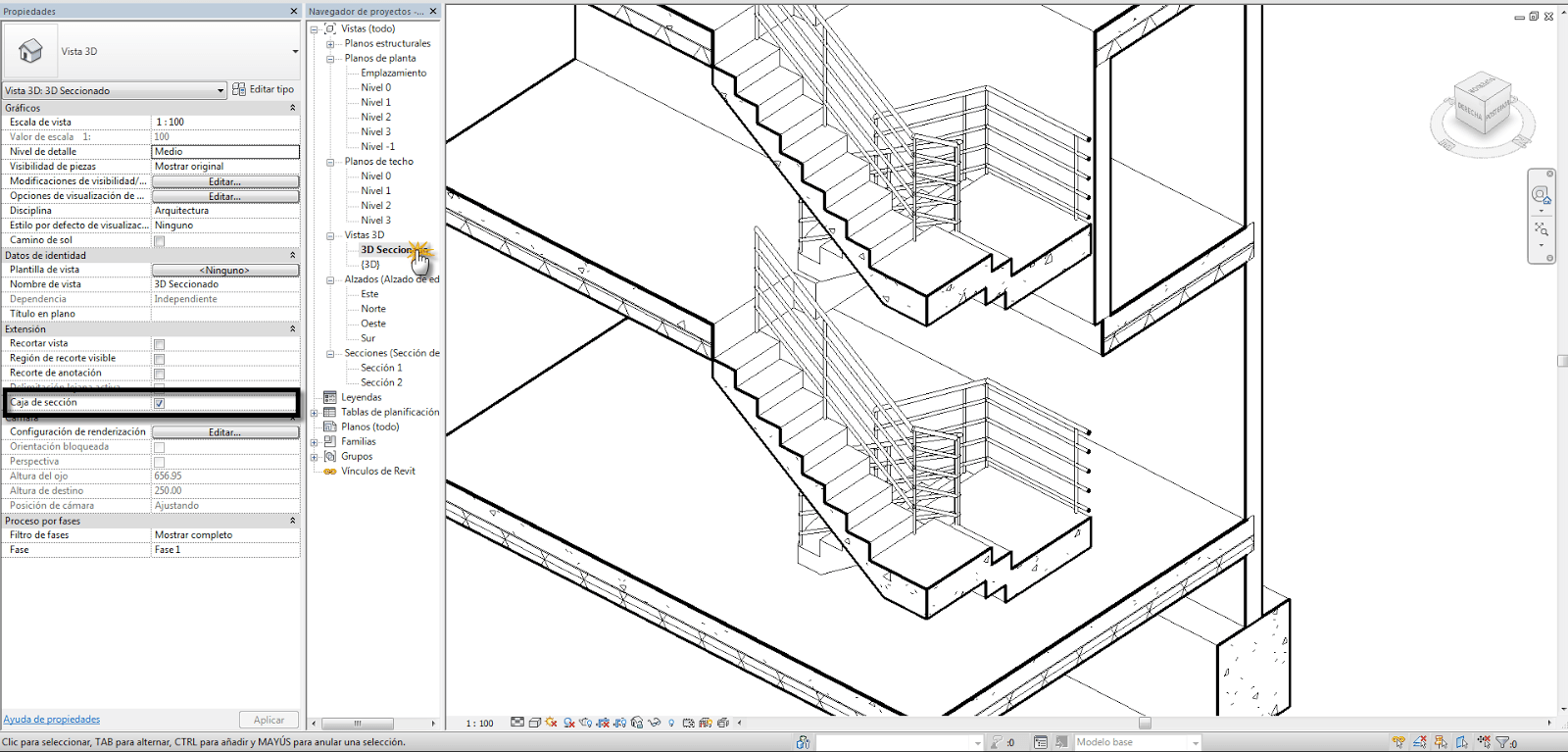
En capítulos anteriores hemos presentado la escalera por Boceto, y hemos creado una escalera en forma de U, a la vez que aprendimos como editar sus parámetros más importantes en la paleta de propiedades. En este capítulo vamos a centrarnos en todas las posibilidades de edición que nos ofrece este tipo de escaleras, es decir, además de la opción Tramo, también la de Contorno y Contrahuella.
COMPÁRTELO
ÚLTIMOS ARTÍCULOS Y TUTORIALES

En este vídeo de Gräbert se pueden conocer algunas funciones CAD avanzadas de ARES Commander. El vídeo comienza con bloques dinámicos y restricciones, luego analiza los patrones (Pattern en ARES Commander) cuyo nombre en AutoCAD es Matriz (Array). Un tercer tema será la extracción de datos y cómo trabajar con Excel. También aprenderá acerca de la comparación de dibujos y por último acerca de las funciones de modelado 3D de sólidos. ARES Commander es mucho más que una aplicación de software CAD rentable para la edición DWG, ya que permite mejorar su productividad con funciones inteligentes y un concepto único llamado: The Trinity of CAD ™. El software ARES Trinity of CAD combina lo mejor de lo que cada plataforma tiene para ofrecer: escritorio, móvil y nube se combinan en una experiencia de usuario única que genera altas sinergias en todos sus dispositivos.

Aproveche la inteligencia del BIM para automatizar la producción de dibujos CAD en formato DWG ¿Es verdad que todo el mundo utiliza Revit en un proyecto de Arquitectura? No, no es verdad. ¿Es verdad que todos aquellos que no usan Revit en sus proyectos de arquitectura o ingeniería, utilizan otros programas como Allplan , ArchiCAD , Edificius ? No, tampoco es verdad. Si bien el BIM ha iniciado una expansión nunca vista desde el 2010 en adelante, también es cierto que ya existía con anterioridad pero no dejaba de estar en un entorno cerrado. La expansión real apareció con Revit, que se convirtió en el estandarte del BIM en muchos países, especialmente en los de habla hispana. Eso no lo duda nadie. Ahora, eso no significa que el CAD haya muerto, ni mucho menos. De hecho, el CAD en formato DWG sigue siendo la primer opción a la hora de realizar proyectos habituales. Es lógico, la mayoría de estudios de arquitectura e ingeniería consolidados llevan 20 o 30 años trabajando con CAD, así que el cambio al BIM se va produciendo en etapas, conviviendo personas que trabajan en BIM y otros que terminan los proyectos en CAD. Esto ocurre ahora mismo en España, Uruguay, Argentina, así como en Italia, Albania, Hungría. Muchos, de los que sí están usando programas BIM, de alguna manera u otra trabajan o tienen que convivir con dibujos en DWG. ¿Los motivos? muchos. A veces porque es la mejor manera que tiene de compartir el proyecto con otros, ya sean de cálculo de estructura, topografía, etc. Así existen dos grandes formatos relacionados con el universo BIM como es el RVT (de Revit) y el IFC (formato internacional de varios programas). A su vez, la cantidad y complejidad de la información técnica en los proyectos de construcción está aumentando con el desarrollo del 3D, además de la información BIM y simulación que se incorporan en los proyectos. En este contexto los dibujos CAD en formato DWG se utilizan, o se pueden utilizar, para documentar estos proyectos con un mayor nivel de detalle, e incluso mejorar el enfoque en vistas y entidades específicas. ¿Por qué no? Hay gente que trabaja así, pero sin una herramientas específica para ello. Por lo tanto, el flujo de trabajo AEC de hoy día implica poder combinar información BIM con CAD y viceversa. Quizás lo más curioso es que el programa CAD DWG que permite trabajar con archivos RVT no sea AutoCAD, sino que sea ARES Commander, de Graebert. Con ARES Commander puede importar y ver archivos de Revit e IFC, pero lo más interesante es que puede extraer dibujos 2D de ellos, extraer la información BIM en tablas y dibujar detalles constructivos adicionales sobre la geometría adquirida del proyecto BIM, con las herramientas habituales de un CAD DWG, es decir utilizando línea, polilíneas, capas, equidistancia, copiar, mover, etc. Consiguiendo así un dibujo de formato DWG que contiene, dentro, información BIM quien proviene de modelos RVT e IFC, incluso combinando ambos.

En este video de Renga Software se puede ver un edificio de características singulares, cómo es el "Wedding Palace" en Brobov, Rusia con una arquitectura "neoclásica" muy común en ciertos edificios de Rusia. A la misma vez que podemos observar el desarrollo del modelo BIM a través de Renga. Un software muy potente, que avanza rápidamente y que poco a poco se va conociendo en países de Europa.

Some time ago I came across a Russian BIM software called Renga, which I have been trying in my spare time to try to find its pros and cons. I must admit that at first glance he managed to catch me. Its interface is very simple, with basic and intuitive tools. Following some of the videos they offer on their website, I was able to quickly start working with the program. Right away I was able to discover the things that make it different from other BIM programs and value it positively. I am convinced that it is a software that could grow exponentially with the right allies. It focuses on the three-dimensional drawing from which 2D views are obtained. The way you work reminds me more of Sketchup than Revit. Simple tools, quick to assimilate, perfect for those who are dedicated to architecture. A little over 15 years ago, when I started to tell you about Revit, I had to compare its functions with what people knew about AutoCAD at the time. Today Revit is a reality, and even other programs as important as AllPlan, ArchiCAD are part of the portfolio of BIM options for users. However, the biggest complaint about Revit is that it is getting stuck in time. Although it is a spectacular program, it certainly fits, the truth is that the news that appears each year does not usually live up to what is expected of the program that has changed everything. It seems that I no longer have things to improve, something that obviously is not the case. When this happens, other manufacturers take advantage of the loophole to create new solutions, from different points of view. It does not mean that they are better, but that they open the spectrum of solutions and could serve to inspire others. Many manufacturers are seeing how to adapt to BIM, either by creating tools that allow CAD and BIM to be joined, or by working directly on a BIM architecture. Archline for example, created in Hungary, is exceptional BIM software. Much more like Revit, but with even better or more evolved areas. For example, the section of stairs and annotations. But we will talk about this program in another article.
"El BIM es una base de datos con forma de edificio".
Conoce la nueva plataforma www.miltonchanes.academy
Aprende Revit Online, desde 29 euros por mes.
Podrás darte de baja cuando lo desees.
¿Tienes dudas? No te preocupes podrás probarlo gratis durante 7 días.